Windows10系统之家 - 安全纯净无插件系统之家win10专业版下载安装
时间:2020-03-21 09:33:18 来源:Windows10之家 作者:
很多朋友很喜欢win7系统的透明任务栏功能,但是升级win10后不知道怎么让win10任务栏透明,其实win10任务栏也是可设置为透明的,怎么设置实现win10任务栏透明?就此问题,今天小编整理了win10透明任务栏的设置方法。
怎么设置实现win10任务栏透明
1.进入win10桌面,鼠标右键桌面空白处,选择个性化打开。
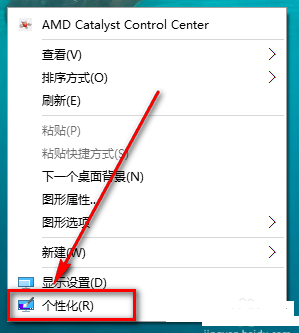
任务栏电脑图解1
2.在弹出的个性化界面的左侧点击颜色,进入下一步。
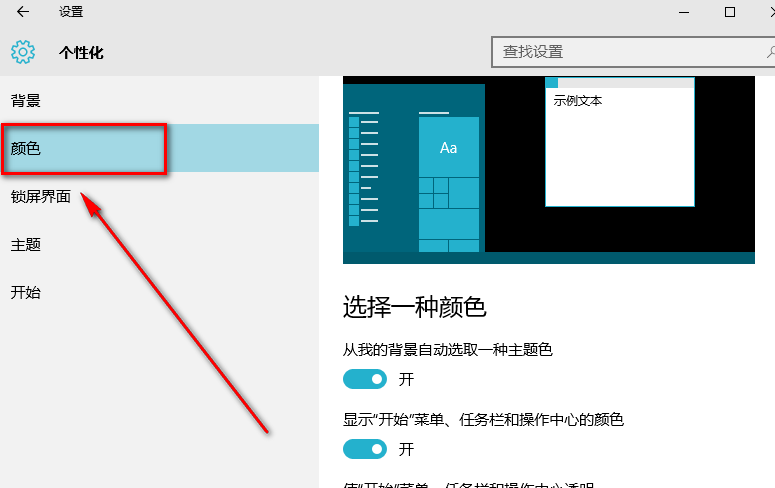
透明任务栏电脑图解2
3.然后在右侧找到找到“使开始菜单、任务栏、操作中心透明”并将前面的开关打开即可。
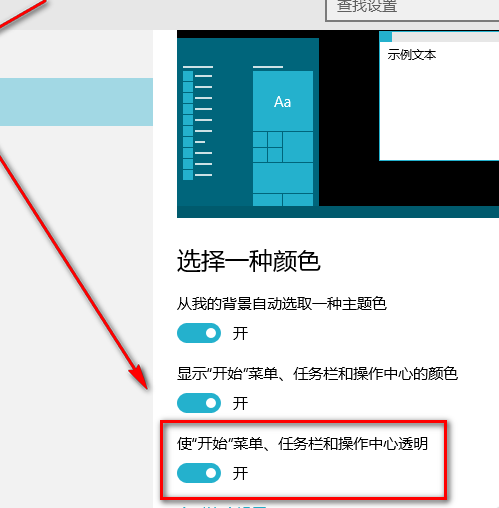
任务栏透明电脑图解3
4.重新回到桌面,我们就会发现win10任务栏已经是透明的了。
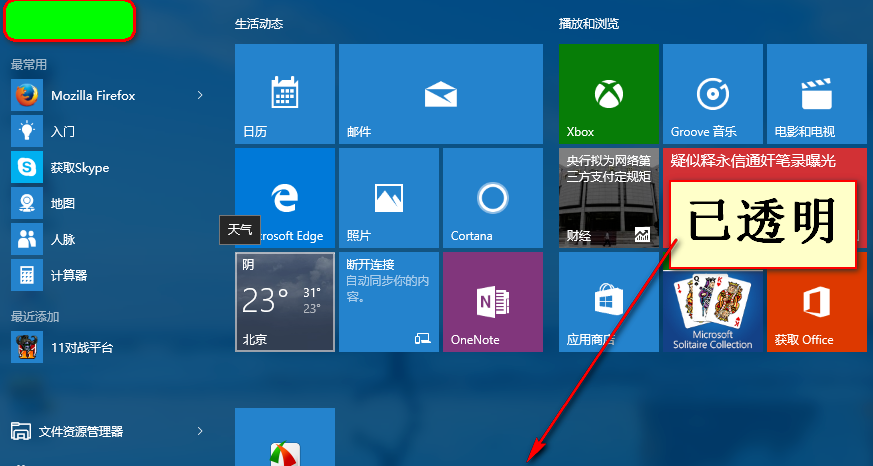
win10任务栏透明电脑图解4
让win10任务栏透明的演示到这里就结束了,你学会了吗?
相关文章
热门教程
热门系统下载
热门资讯





























